GIMP est un logiciel d'édition d'images open source et populaire utilisé pour la retouche photo et d'autres tâches aussi variées liées aux images/photos. Vous pouvez télécharger et installer de nouvelles polices dans GIMP si vous en avez besoin. Dans ce tutoriel, vous trouverez la méthode à suivre pour installer de nouvelles polices dans GIMP (la dernière version 2.10.28 a été utilisé).
Table des matières
Étape 1 - Localisez les polices sur le Web
Au début, vous devez rechercher des sites Web qui vous permettent de télécharger gratuitement des polices à utiliser dans GIMP. Il existe un grand nombre de ressources disponibles en ligne, mais Polices Google est plus fiable et fournit de nombreuses informations sur les polices. Google Fonts vous permet de rechercher les polices requises, de les tester, de voir les styles disponibles puis de les télécharger sur votre PC. Ici, nous allons discuter des étapes à l'aide de Google Fonts.
Étape 2 - Téléchargez et extrayez la police sur votre PC
1. À l'aide de votre navigateur, accédez à la Polices Google page d'accueil.
2. Cliquez sur la liste déroulante associée à Catégories pour sélectionner le type de polices qui vous intéresse.
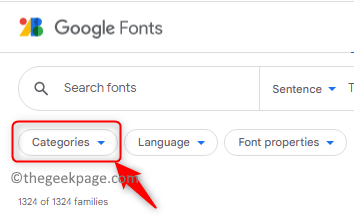
3. Décocher les cases associées à Serif, écriture manuscrite, et Monospace. Ce sont les catégories que nous ne voulons pas voir dans la liste des polices.
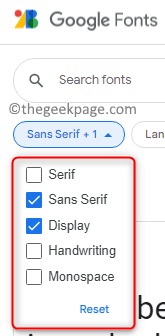
Il existe également d'autres options pour sélectionner le Langue vous voulez pour la police.
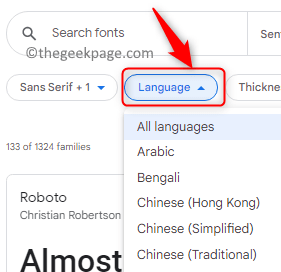
Il y a aussi une liste déroulante pour Propriétés de la police comme le nombre de styles, l'épaisseur, l'inclinaison et la largeur qui peuvent être sélectionnés pour filtrer les polices.
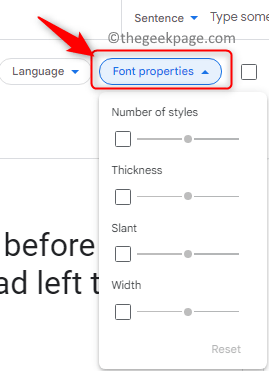
4. Dans la zone de texte en haut, vous pouvez taper un phrase d'essai que vous voulez voir dans les différentes polices affichées.
5. Il y a un curseur pour augmenter ou diminuer la taille de la police pour jeter un œil aux polices avant de les sélectionner.

6. Sélectionnez une police de votre choix disons, par exemple, nous sélectionnons Rubik.
7. Cliquez sur la police pour voir ses détails.
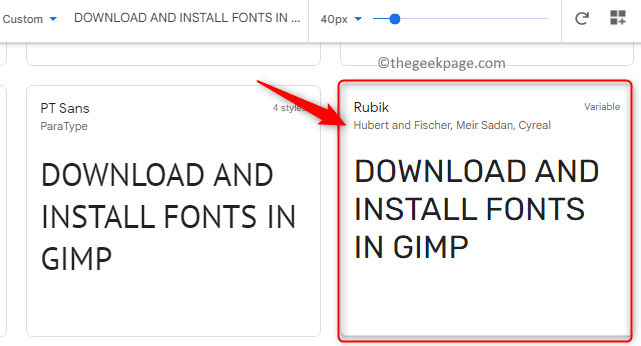
8. Sur cette page, vous verrez les différents styles dans Sélectionnez les styles, tous les caractères pris en charge par cette police sous le Glyphes onglet, et toutes les autres informations relatives à la police dans Sur.
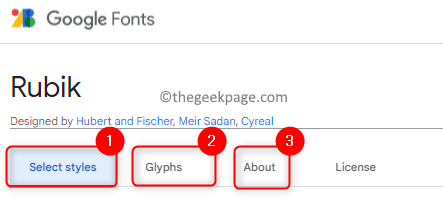
9. Si vous faites défiler vers le bas, vous pourrez le changer en Italique ou augmenter son Poids (audace) pour vérifier comment la police est affichée.
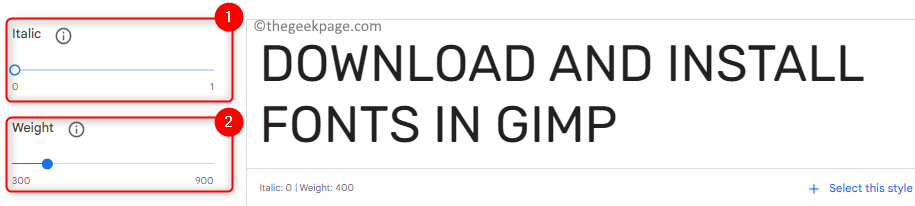
10. Sur cette page, vous avez la possibilité de sélectionner un seul style dans la police ou de télécharger toute la famille de polices.
une. Si vous souhaitez télécharger toute la famille de polices, cliquez sur le Télécharger la famille bouton en haut. sauvegarder ce fichier sur votre PC.

b. Si vous ne voulez que certains styles sélectionnés :
- Cliquer sur Sélectionnez ce style associé à chaque style de la police.
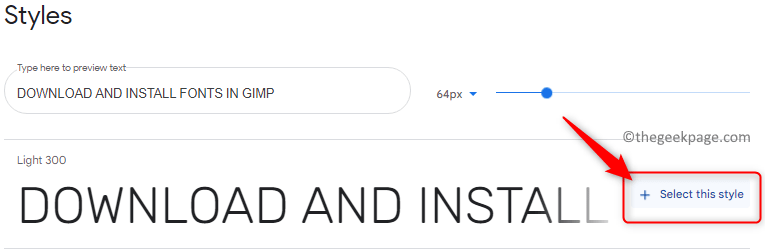
- Une fois que vous avez sélectionné les styles requis, cliquez sur le Voir l'icône des familles sélectionnées au sommet.
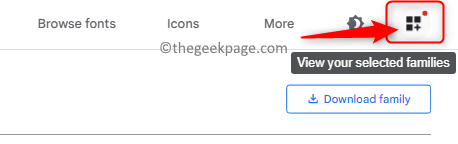
- Vous verrez un revue des styles sélectionné et les options pour supprimer ou ajouter plus de styles si nécessaire.
- Pour télécharger ces styles, cliquez sur Tout télécharger bouton en bas.
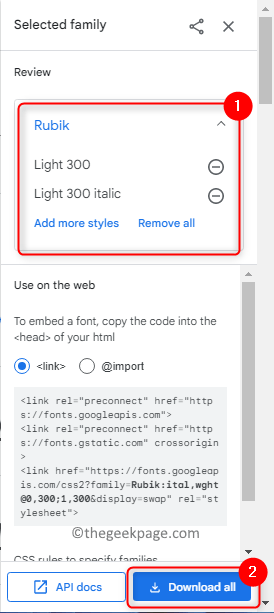
- Enregistrez-le dans un emplacement connu sur votre PC.
11. Les fichiers de polices téléchargés arriveront toujours dans un ZIP *: FRANÇAIS format. Localisez le fichier ZIP en cliquant sur le flèche vers le bas à côté du fichier téléchargé en bas du navigateur puis cliquez sur Afficher dans le dossier.
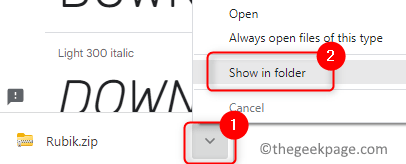
12. Sélectionnez le dossier ZIP de la police, puis cliquez sur Extraire tout en haut de l'explorateur de fichiers.
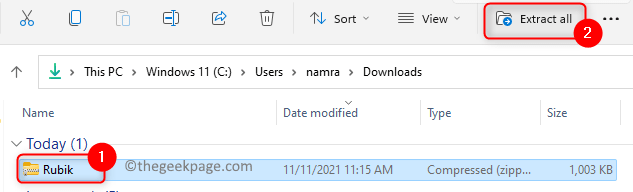
13. Parcourir et choisissez l'emplacement du dossier dans lequel vous souhaitez extraire les fichiers de polices.
14. Clique sur le Extrait bouton.
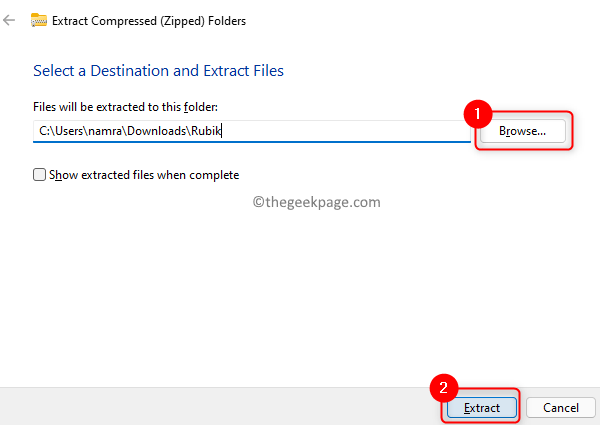
15. Maintenant, si vous ouvrez le dossier, vous verrez les polices extraites.
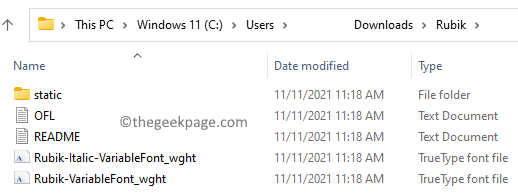
Étape 3 - Installez la police
1. Ouvrez le GIMP application sur votre ordinateur.
2. Sélectionnez le Éditer menu et choisissez Préférences dans la liste des menus.
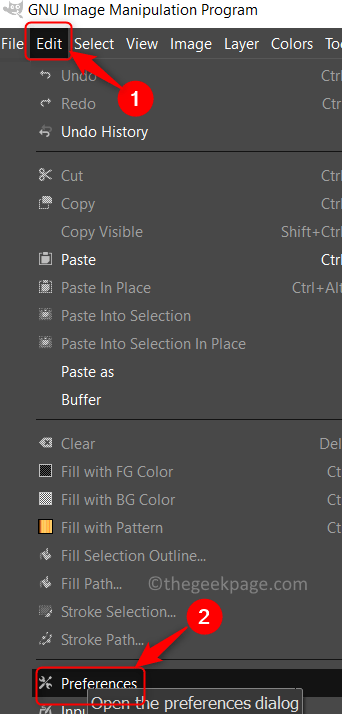
3. Dans le Préférences fenêtre, vous pouvez voir le Dossiers onglet sur le côté gauche.
4. Clique sur le plus signe près Dossiers pour l'étendre. Faites défiler vers le bas et sélectionnez le Polices dossier.
5. Vous verrez trois dossiers de polices dans le volet de droite. Sélectionnez le dossier avec Roaming sur son chemin.
6. Une fois que vous avez sélectionné le dossier des polices, cliquez sur le Afficher l'emplacement du fichier dans l'icône du gestionnaire de fichiers au sommet.
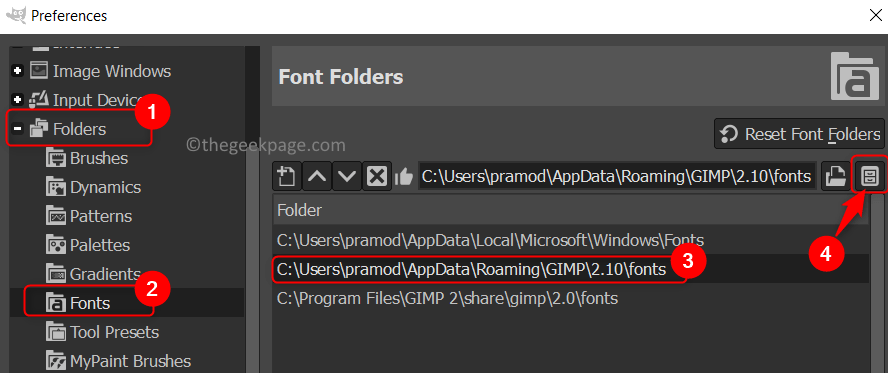
7. Il ouvre le gestionnaire de fichiers avec l'emplacement du dossier des polices. Double-cliquezsur le polices dossier pour l'ouvrir.
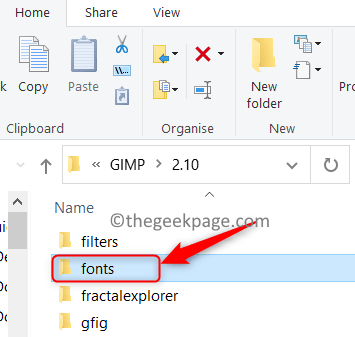
8. Allez dans le dossier des polices extraites (police Rubik dans notre cas). Sélectionnez tous les fichiers en utilisant Ctrl + A puis copiez les fichiers en utilisant Ctrl + C.
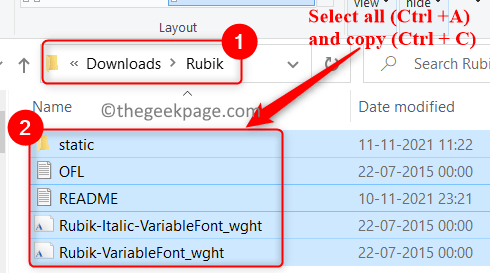
9. Retournez dans le dossier des polices ouvert dans Étape 7 et appuyez sur Ctrl + V pour coller tous les fichiers de polices ici.
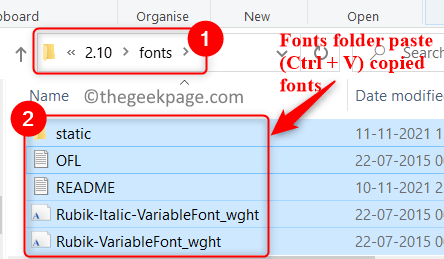
10. Fermez l'explorateur de fichiers et revenez à GIMP. Cliquer sur d'accord pour fermer la fenêtre Préférences.
11. Cliquez maintenant sur le les fenêtres menu. Choisir Boîtes de dialogue ancrables puis cliquez sur Polices sur la liste.
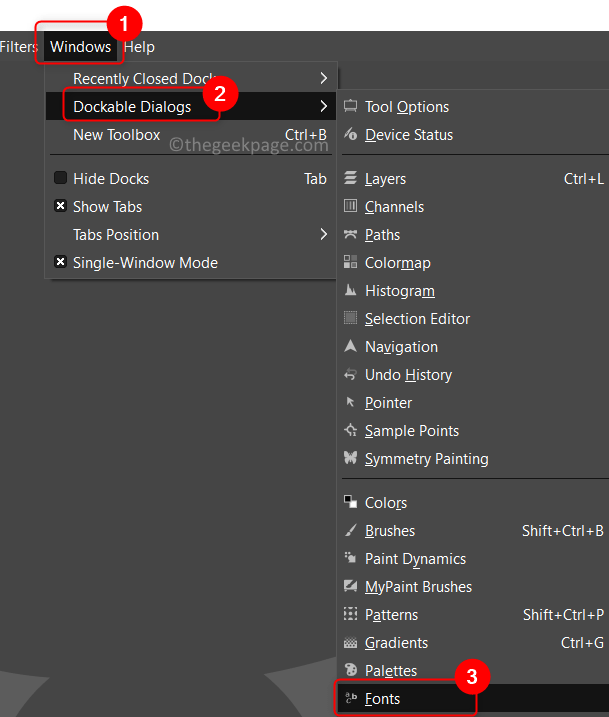
12. Maintenant, vous verrez un boîte de dialogue des polices à l'extrémité droite de la fenêtre GIMP.
13. Clique sur le Icône Réanalyser toutes les polices sous la boîte de dialogue des polices pour recharger toutes les polices dans GIMP.
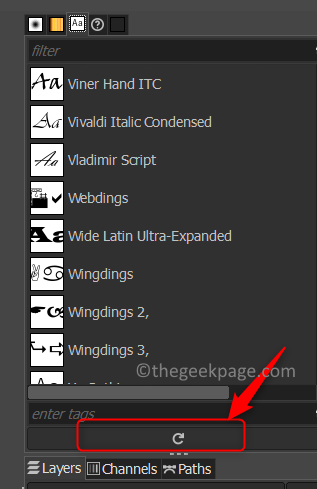
14. Faites défiler et vous trouverez la nouvelle police (Rubik) avec tous les styles de police dans la boîte de dialogue.
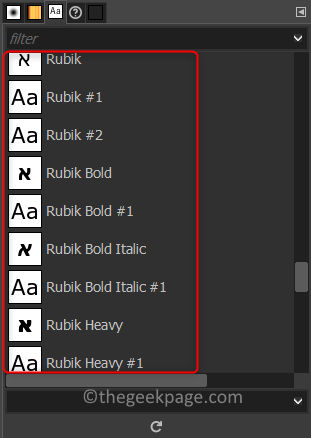
Si tu veux juste installer une seule police puis suivez les étapes ci-dessous.
1. Une fois que vous avez téléchargé et extrait les polices, double-cliquer sur le fichier de police.
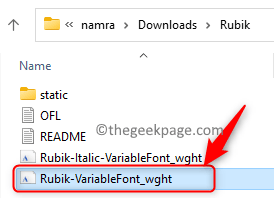
2. Clique sur le Installer en haut de la fenêtre de la police.
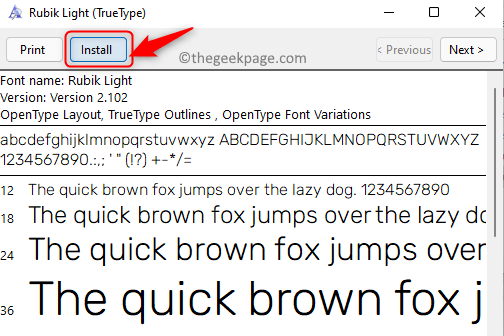
3. Cela installera la police sur votre ordinateur. Lorsque vous rafraîchir la boîte de dialogue ancrable des polices dans GIMP affichera la nouvelle police.
Étape 4 - Utilisez une nouvelle police dans GIMP
1. Cliquer sur Fichier -> Nouveau pour créer un nouveau document.
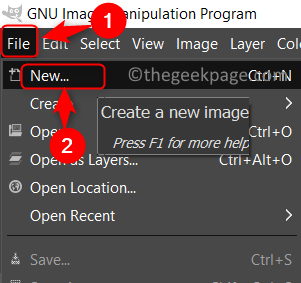
2. Sélectionnez la police que vous souhaitez utiliser dans le Boîte de dialogue de police ancrable.
3. Clique sur le Outil de texte et dessiner un zone de texte.
4. Saisissez un texte. Aligner le texte à l'aide de l'outil d'alignement.
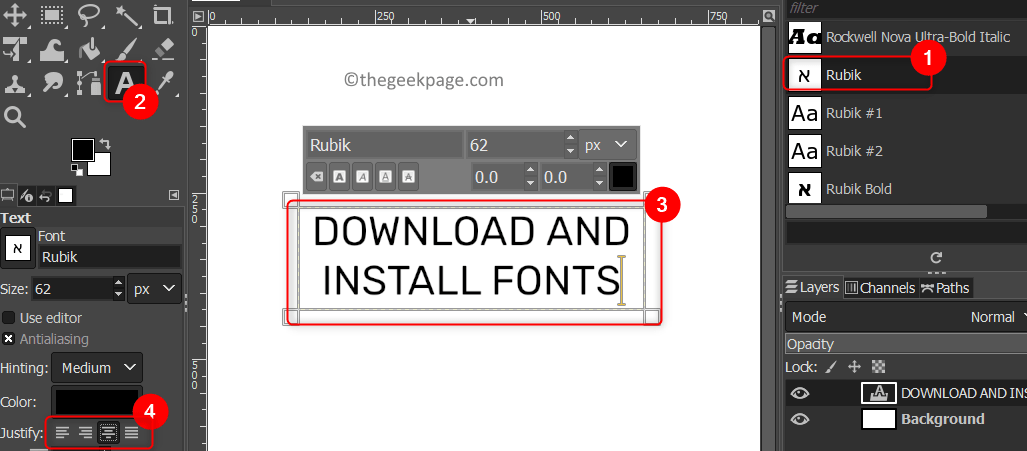
5. Vous pouvez maintenant sélectionner le texte et essayer les différents styles de cette police particulière.
C'est ça!
Nous espérons que vous pouvez maintenant télécharger et installer des polices dans GIMP sans aucune difficulté.


